eclipse导入项目的步骤:1、启动Eclipse IDE;2、打开导入对话框;3、选择导入类型;4、浏览项目;5、等待导入完成;6、配置项目属性;7、导入依赖项;8、运行项目;9、调试项目;10、创建和管理项目。详细介绍:1、启动Eclipse IDE,首先确保已经安装了Eclipse IDE,并启动它;2、打开导入对话框,在Eclipse主界面中,选择“File”等等。

本教程操作系统:windows10系统、DELL G3电脑。
Eclipse是一个流行的Java集成开发环境(IDE),它提供了许多功能来帮助开发人员更有效地编写、调试和测试Java应用程序。要将项目导入Eclipse中,可以按照以下步骤进行操作:
1、启动Eclipse IDE:首先,确保已经安装了Eclipse IDE,并启动它。
2、打开导入对话框:在Eclipse主界面中,选择“File”菜单,然后选择“Import”。这将打开导入对话框。
3、选择导入类型:在导入对话框中,选择“General” -> “Existing Projects into Workspace”。然后单击“Next”按钮。
4、浏览项目:在“Import Projects”对话框中,单击“Browse”按钮,选择包含要导入的项目的文件夹。确保选中了包含项目文件的文件夹,然后点击“Finish”按钮。
5、等待导入完成:Eclipse将自动识别项目中的文件和资源,并将它们导入到工作区中。等待一段时间,直到Eclipse完成项目的导入。
6、配置项目属性:在导入项目后,可能需要对项目进行一些配置和调整。右键单击项目名称,选择“Properties”以打开项目属性对话框。在这里,你可以配置项目的构建路径、源代码文件夹、类路径等。确保配置正确后,点击“Apply and Close”按钮。
7、导入依赖项:如果你的项目依赖于其他库或框架,你可能需要导入这些依赖项。如果使用Maven或Gradle等构建工具管理依赖项,Eclipse会自动解析并导入依赖项。如果没有使用构建工具,你需要手动添加库到项目的构建路径中。
8、运行项目:一旦项目成功导入并配置完成,你可以在Eclipse中运行它。右键单击项目名称,选择“Run As” -> “Java Application”,然后等待应用程序启动。
9、调试项目:如果需要调试Java应用程序,可以在代码中设置断点,然后使用调试视图来运行和监视应用程序的执行。在Eclipse中,选择“Debug As” -> “Java Application”,然后启动调试会话。
10、创建和管理项目:在Eclipse中,你可以创建新的Java类、接口、包等,以及管理项目的版本控制、构建和部署等。使用Eclipse提供的各种工具和功能来高效地开发和管理Java项目。
通过以上步骤,你应该能够成功地将项目导入到Eclipse中,并开始编写、调试和运行应用程序。请注意,具体的步骤可能会因Eclipse版本和项目类型的不同而有所差异。
以上是eclipse如何导入项目的详细内容。更多信息请关注PHP中文网其他相关文章!
 使用Eclipse进行Linux Shell脚本开发的基本配置指南Jul 06, 2023 pm 05:00 PM
使用Eclipse进行Linux Shell脚本开发的基本配置指南Jul 06, 2023 pm 05:00 PM使用Eclipse进行LinuxShell脚本开发的基本配置指南在Linux环境下,Shell脚本是一种强大且常用的编程语言,用于自动化执行各种任务和管理系统。Eclipse是一款功能强大的集成开发环境(IDE),可以帮助开发人员更高效地编写、调试和管理Shell脚本。本文将介绍如何在Eclipse中配置和使用Shell脚本开发环境。第一步:安装Eclip
 eclipse如何显示行号Dec 24, 2020 am 11:03 AM
eclipse如何显示行号Dec 24, 2020 am 11:03 AMeclipse显示行号的方法:1、直接输入快捷键“CTRL+F10”,勾选“show line numbers”;2、右键点击其侧边栏,勾选“show line numbers”;3、在Eclipse菜单栏中设置显示行号即可。
 eclipse怎么设置中文Jul 24, 2023 am 11:02 AM
eclipse怎么设置中文Jul 24, 2023 am 11:02 AMeclipse设置中文方法:1、启动Eclipse,在启动界面的工具栏上点击"Preferences"按钮;2、弹出的首选项对话框中,点击"General"选项;3、在"General"选项下,点击"Appearance"子选项;4、点击"Language"选择框,选择“中文”即可设置成中文;5、关闭eclipse,重启即可使用中文。
 使用Eclipse进行Linux Shell脚本自动化的基本配置指南Jul 04, 2023 pm 06:49 PM
使用Eclipse进行Linux Shell脚本自动化的基本配置指南Jul 04, 2023 pm 06:49 PM使用Eclipse进行LinuxShell脚本自动化的基本配置指南简介:LinuxShell脚本是一种强大的自动化工具,用于在Linux操作系统中执行一系列命令和操作。Eclipse是一种流行的集成开发环境(IDE),主要用于Java开发,但也可以用于编辑和执行Shell脚本。本文将介绍如何在Eclipse中配置和使用Shell脚本的自动化工具。安装Ec
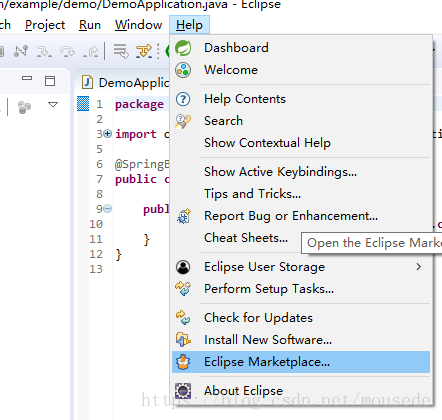 eclipse创建springboot项目的方式有哪些May 22, 2023 pm 07:19 PM
eclipse创建springboot项目的方式有哪些May 22, 2023 pm 07:19 PM方法一安装STS插件安装插件导向窗口完成后,在eclipse右下角将会出现安装插件的进度,等插件安装完成后重启eclipse生效新建springboot项目项目启动方法二1.创建Maven项目2.选择项目类型3.选择项目4.编写项目组和名称-finish即可5.修改pom.xml文件org.springframework.bootspring-boot-starter-parent2.0.2.RELEASE6.pom.xml中添加依赖org.springframework.bootspring-
 eclipse左侧项目栏不见了怎么解决Feb 19, 2021 pm 05:14 PM
eclipse左侧项目栏不见了怎么解决Feb 19, 2021 pm 05:14 PM解决方法:首先打开eclipse软件,点击顶部导航栏中的“window”选项;然后在打开的下拉菜单中,点击“show view”选项;接着在打开的菜单中,点击“project Exlorer”选项即可调出左侧项目栏。
 Java错误:Eclipse错误,如何解决和避免Jun 25, 2023 am 09:09 AM
Java错误:Eclipse错误,如何解决和避免Jun 25, 2023 am 09:09 AMJava作为一种非常强大和流行的编程语言,被广泛应用于各种计算机应用和开发领域。在编写Java代码时,经常会遇到各种错误信息,这些错误信息可能会影响代码的正常编译和运行。其中,Eclipse是一种广泛使用的集成开发环境,而在Eclipse中遇到错误也是相当常见的。本文将探讨一些常见的Eclipse错误,并提供解决和避免这些错误的方法。一、常见的Eclipse
 怎么将eclipse语言设置为中文Jan 04, 2023 pm 03:50 PM
怎么将eclipse语言设置为中文Jan 04, 2023 pm 03:50 PMeclipse语言设置为中文的方法:1、打开浏览器找到语言包下载地址,并将最新的安装包地址复制;2、打开eclipse,点击“help”,然后点击安装新的插件;3、点击“Add”,在Location中粘帖网址;4、在下拉菜单中找到简体中文包,进行勾选,点击Next等待安装;5、重启eclipse即可。


热AI工具

Undresser.AI Undress
人工智能驱动的应用程序,用于创建逼真的裸体照片

AI Clothes Remover
用于从照片中去除衣服的在线人工智能工具。

Undress AI Tool
免费脱衣服图片

Clothoff.io
AI脱衣机

AI Hentai Generator
免费生成ai无尽的。

热门文章

热工具

MinGW - 适用于 Windows 的极简 GNU
这个项目正在迁移到osdn.net/projects/mingw的过程中,你可以继续在那里关注我们。MinGW:GNU编译器集合(GCC)的本地Windows移植版本,可自由分发的导入库和用于构建本地Windows应用程序的头文件;包括对MSVC运行时的扩展,以支持C99功能。MinGW的所有软件都可以在64位Windows平台上运行。

SublimeText3 英文版
推荐:为Win版本,支持代码提示!

EditPlus 中文破解版
体积小,语法高亮,不支持代码提示功能

VSCode Windows 64位 下载
微软推出的免费、功能强大的一款IDE编辑器

ZendStudio 13.5.1 Mac
功能强大的PHP集成开发环境





